Le presentazioni sono costituite solitamente da una serie di “slides” e di immagini che vengono spesso visualizzate tramite proiettore. Le presentazioni sono importanti in ambito lavorativo quando si lavora ad un determinato progetto e consente di illustrarne il funzionamento nel modo più semplice e chiaro possibile. Se hai un documento PDF che descrive il tuo progetto e vuoi trasformarlo in presentazione, la soluzione migliore è quella di convertirlo nel formato di presentazione di Microsoft, cioè PowerPoint. In questo articolo mostreremo due diversi modi per convertire PDF in Presentazione Powerpoint.
Da un lato è possibile utilizzare un programma PDF Converter o PDFelement per convertire PDF in Powerpoint. Dall’altro lato è possibile utilizzare un PDF to Video Converter per trasformare il PDF in una presentazione video. Qui di seguito descrivere il funzionamento di questi software. Daremo poi anche altre possibili soluzioni per convertire PDF in una presentazione.
Sommario
Convertire PDF in una presentazione video con PDF to Video
Ecco come convertire un documento PDF in una presentazione video da poter condividere online o anche offline!
Passo 1. Scarica e installa PDF to Video Converter
Dopo l’installazione del programma si aprirà questa schermata:
Passo 2. Importa PDF
Fai clic in alto a sinistra su Import PDF per selezionare il PDF da convertire in video. Dopo il caricamento vedrai l’anteprima delle pagine del PDF nella traccia (timeline) in alto al programma.
Se vuoi aggiungere anche una traccia audio (musica di sottofondo), fai clic sull’icona delle note musicali in basso a destra (sezione “Audio Frame”) e carica il file MP3 desiderato.
Passo 3. Anteprima video
Nella sezione Settings potrai modificare la qualità del video, qualità audio (bitrate) e potrai anche impostare un logo / watermark e applicare effetti di transizione tra i vari frame del video. Per vedere come appare il video fai clic su Preview Video e si aprirà la finestra del tuo player predefinito per la visualizzazione della presentazione video.
Se tutto è OK premi su CREATE VIDEO e il file video verrà salvato sul tuo PC in formato video MP4. Questo filmato potrà essere caricato su YouTube oppure copiato su una chiavetta USB per poterlo riprodurre in qualsiasi momento e su qualsiasi dispositivo (anche TV) anche in assenza di connessione internet.
Convertire PDF in una presentazione PPT con PDFelement
 PDFElement ha un’interfaccia utente che rende la conversione molto facile. È un software che supporta formati di uscita come PPT, DOCS, DOCX, XLS, XLSX, HTML, EPUB e tanti altri. È un software che offre una vasta gamma di opzioni di modifica. È possibile modificare testi, immagini e oggetti della presentazione. Con questo software sarai in grado di gestire pagine PDF, unire PDF, comprimere file di grandi dimensioni, nascondere contenuti, annotare, aggiungere filigrana, ruotare pagine, tagliare pagine e molto altro. Inoltre, è un software con tecnologia OCR di fascia alta che rende possibile anche la modifica di file PDF scannerizzati e la ricerca di testi al loro interno.
PDFElement ha un’interfaccia utente che rende la conversione molto facile. È un software che supporta formati di uscita come PPT, DOCS, DOCX, XLS, XLSX, HTML, EPUB e tanti altri. È un software che offre una vasta gamma di opzioni di modifica. È possibile modificare testi, immagini e oggetti della presentazione. Con questo software sarai in grado di gestire pagine PDF, unire PDF, comprimere file di grandi dimensioni, nascondere contenuti, annotare, aggiungere filigrana, ruotare pagine, tagliare pagine e molto altro. Inoltre, è un software con tecnologia OCR di fascia alta che rende possibile anche la modifica di file PDF scannerizzati e la ricerca di testi al loro interno.
Ma non è tutto: questo software ti permette di creare file PDF da diversi file, creare o compilare moduli PDF, personalizzare il PDF con le firme digitali o crittografare i file PDF con la password dell’utente. Puoi anche usarlo per visualizzare i file PDF e stamparli quando necessario. Il plug-in OCR è multilingua e supporta lingue come cinese, francese, italiano, olandese, inglese, spagnolo, coreano e molto altro. È un software user-friendly che supporta l’elaborazione “in batch” e supporta i sistemi operativi Windows e Mac.
PDFElement è disponibile in versione demo gratuita per PC Windows e Mac. Ecco i link per il download:
Passaggio 1. Carica file PDF
Avvia il programma sul tuo computer. Fai clic su “File” nel menu principale e poi su “Apri” seguito dall’opzione “Sfoglia”. Cerca e carica il file PDF. In alternativa, puoi fare clic sul pulsante “Apri file” nella finestra Home.
Passaggio 2. Modifica il PDF (opzionale)
Una volta caricato il PDF potrai apportare modifiche a testi e immagini laddove necessario. Per modificare, basta fare clic sul pulsante “Modifica” sulla barra degli strumenti e verrà visualizzata una barra degli strumenti secondaria. Clicca sul campo di testo per modificare le frasi o parole del file. Potrai passare daa un campo di testo ad un altro per apportare modifiche e fare doppio clic su di esso.
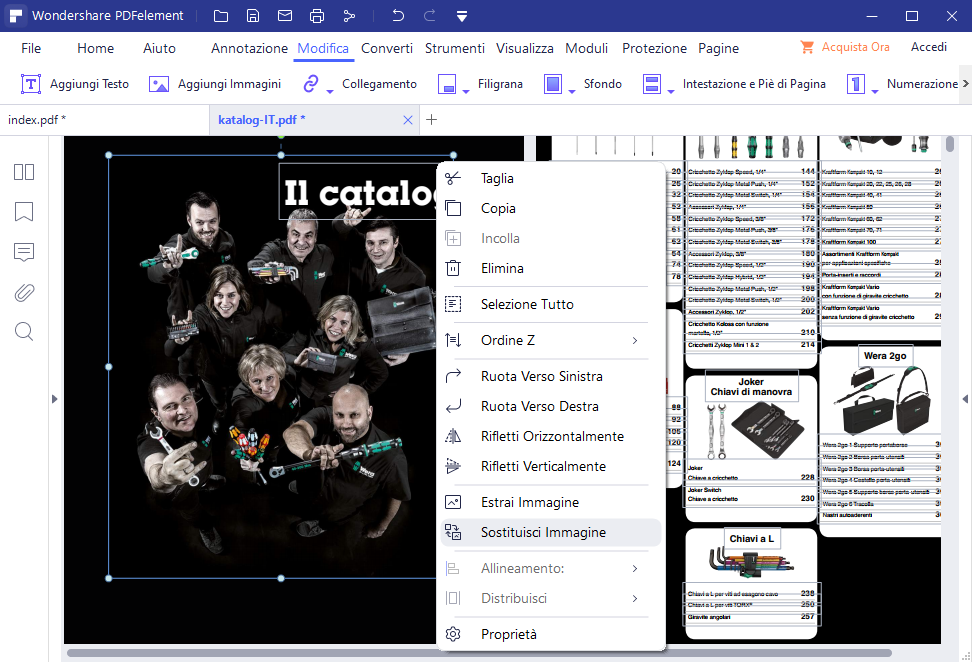
Passaggio 3. Converti PDF in presentazione Powerpoint
Quando hai finito di fare le modifiche o personalizzazioni potrai procedere con l’esportazione del tuo PDF come una presentazione. In alto a sinistra fai clic sul pulsante “Home“. Poi clicca sulla destra sull’icona “In Altri” e scegli “Converti in PowerPoint“. Una finestra pop-up apparirà per poter personalizzare le proprietà della conversione. Successivamente fai click su “Salva” e salva il documento sul tuo PC. Fatto! Avrai ottenuto una presentazione dal tuo PDF!
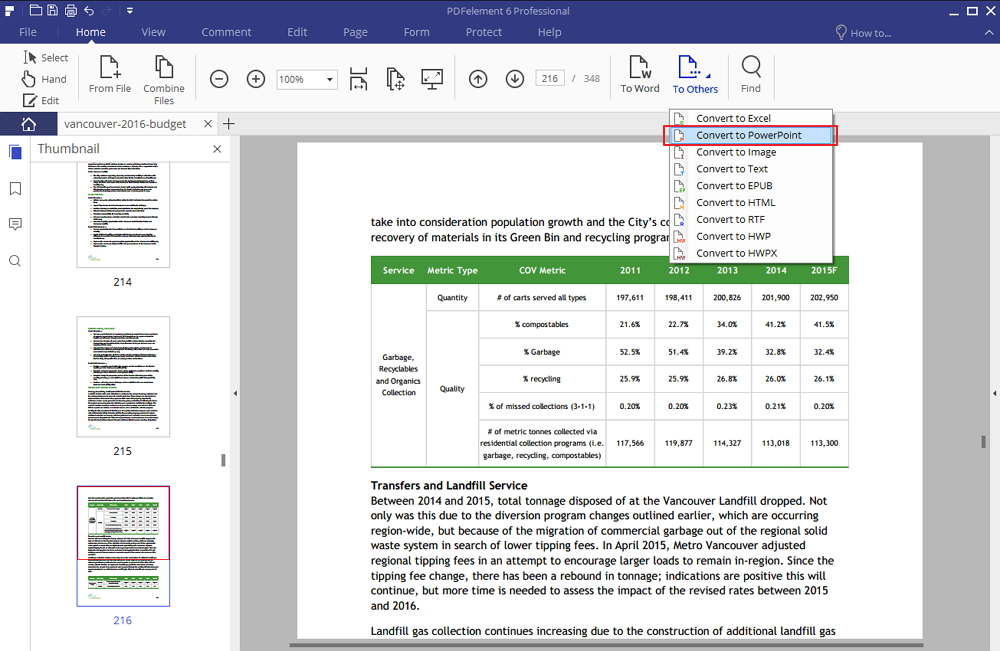
Convertire PDF in PowerPoint online
Ci sono numerosi servizi online che consentono di convertire file PDF in PowerPoint. Alcuni servizi online popolari sono SmallPDF, iLovePDF e Zamzar. Il funzionamento di queste piattaforme è molto semplice.
- Carica il file PDF sul sito web del convertitore
- Seleziona il formato di output, nel nostro caso PowerPoint (PPT o PPTX)
- Avvia la conversione.
- Dopo la conversione scarica il file PowerPoint convertito.
Crea PPT da PDF con Adobe Acrobat Pro
Se hai accesso ad Adobe Acrobat Pro, puoi utilizzare questo software per convertire il PDF in PowerPoint. Apri il PDF in Adobe Acrobat Pro, quindi vai su “File” > “Esporta a” > “PowerPoint”. Seleziona le opzioni desiderate e fai clic su “Salva” per convertire il file. Tutto qui.
Uso di Microsoft PowerPoint
Alcune versioni di Microsoft PowerPoint hanno la funzionalità di importare direttamente i file PDF. Apri PowerPoint e vai su “File” > “Apri”. Nella finestra di dialogo, seleziona il file PDF che desideri convertire e fai clic su “Apri”. PowerPoint importerà il contenuto del PDF e cercherà di ricrearlo nel formato di diapositive di PowerPoint.
Tieni presente che la conversione da PDF a PowerPoint potrebbe non essere sempre perfetta, specialmente se il PDF contiene elementi complessi come grafici, tabelle o immagini elaborate. Dopo la conversione, è sempre consigliabile controllare il file PowerPoint risultante per assicurarsi che il layout e il contenuto siano stati convertiti correttamente e apportare eventuali modifiche necessarie.
Ti Potrebbe Interessare..

GloboSoft è una software house italiana che progetta e sviluppa software per la gestione dei file multimediali, dispositivi mobili e per la comunicazione digitale su diverse piattaforme.
Da oltre 10 anni il team di GloboSoft aggiorna il blog Softstore.it focalizzandosi sulla recensione dei migliori software per PC e Mac in ambito video, audio, phone manager e recupero dati.










